- Jika Anda ingin mengonversi PDF besar ke Word, Anda selalu dapat menggunakan aplikasi Word untuk melakukannya.
- Anda juga dapat mengonversi dokumen menggunakan berbagai layanan online, seperti Google Drive.
- Ada banyak aplikasi khusus yang dapat dengan cepat mengonversi banyak file PDF.
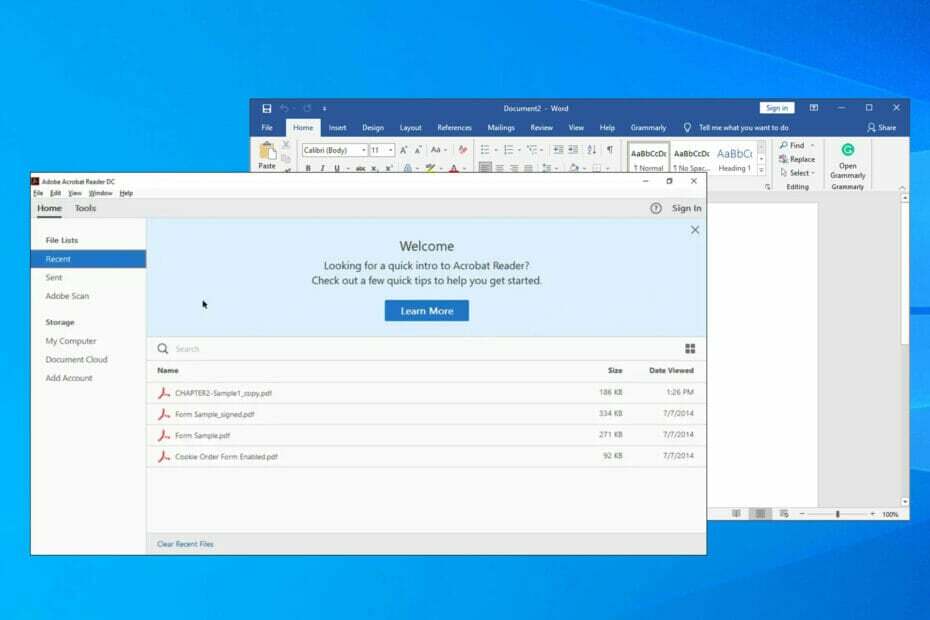
XINSTAL DENGAN MENGKLIK FILE DOWNLOAD
Perangkat lunak ini akan memperbaiki kesalahan umum komputer, melindungi Anda dari kehilangan file, malware, kegagalan perangkat keras, dan mengoptimalkan PC Anda untuk kinerja maksimal. Perbaiki masalah PC dan hapus virus sekarang dalam 3 langkah mudah:
- Unduh Alat Perbaikan PC Restoro yang datang dengan Teknologi yang Dipatenkan (paten tersedia di sini).
- Klik Mulai Pindai untuk menemukan masalah Windows yang dapat menyebabkan masalah PC.
- Klik Perbaiki Semua untuk memperbaiki masalah yang memengaruhi keamanan dan kinerja komputer Anda
- Restoro telah diunduh oleh 0 pembaca bulan ini.
File PDF berguna jika Anda perlu mengirim dokumen tertentu, tetapi mereka tidak selalu menjadi format yang disukai pengguna, karena banyak dari mereka lebih suka menggunakan format Word.
Membuat ulang dokumen dalam format baru adalah tugas yang memakan waktu dan seringkali mustahil bagi banyak pengguna akhir, dan di sinilah konversi file berperan.
Ada beberapa metode yang dapat Anda gunakan untuk mengonversi satu jenis file ke yang lain, dan dalam panduan hari ini, kami akan menunjukkan kepada Anda cara mengonversi file PDF besar ke dokumen Word.
Apakah mungkin untuk mengonversi PDF ke Word yang dapat diedit?
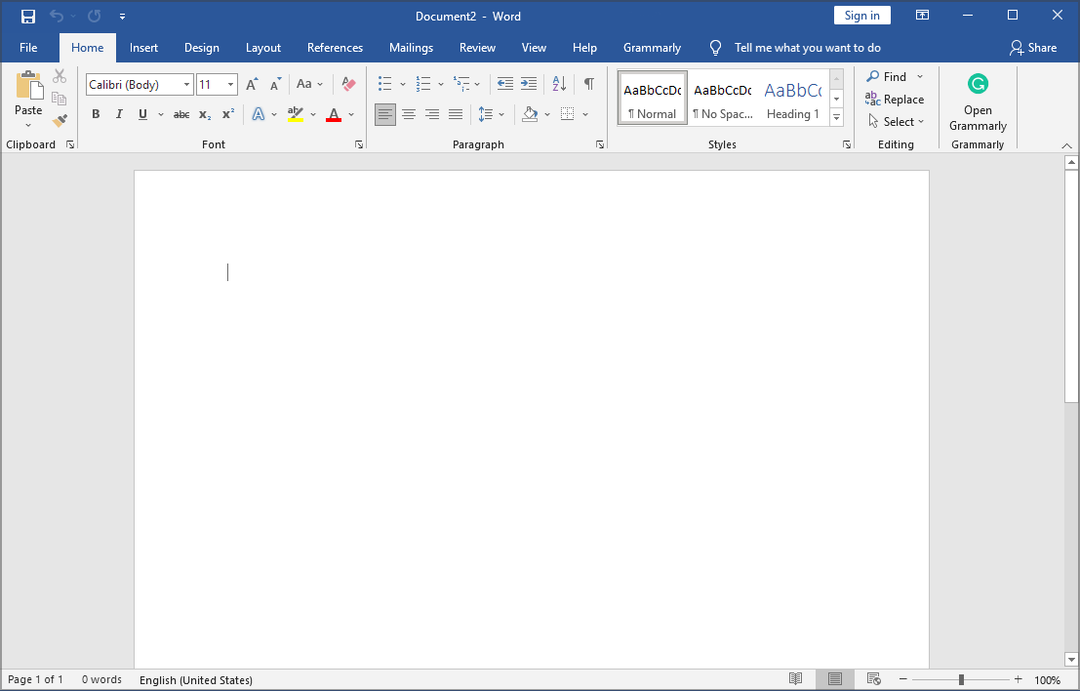
Ya, Anda dapat mengonversi sebagian besar file PDF ke dokumen Words yang dapat diedit dengan mudah. Ada beberapa metode yang dapat Anda gunakan, dan beberapa bahkan tidak mengharuskan Anda untuk menginstal perangkat lunak tambahan apa pun.
Ada beberapa alasan mengapa Anda mungkin ingin melakukan itu, dan banyak yang memilih untuk mengonversi dokumen mereka jika: File PDF tidak dapat dibuka di PC mereka.
Dalam panduan ini kami akan menunjukkan kepada Anda opsi terbaik yang dapat Anda gunakan untuk tujuan ini, jadi pastikan untuk terus membaca untuk mengetahui lebih lanjut.
Bagaimana saya bisa mengonversi PDF besar ke Word?
1. Gunakan Kata
- Membuka Kata dan klik Mengajukan.
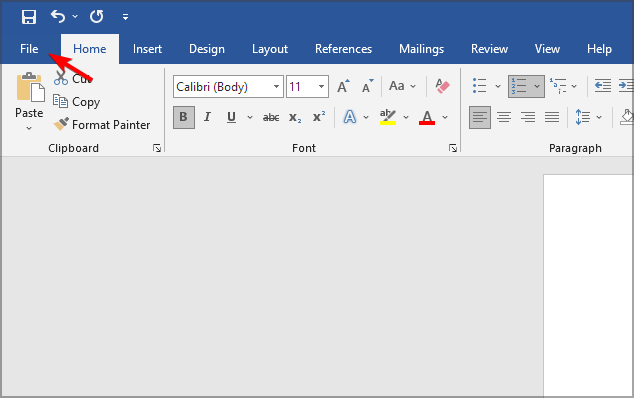
- Pilih Membuka dan klik Jelajahi.
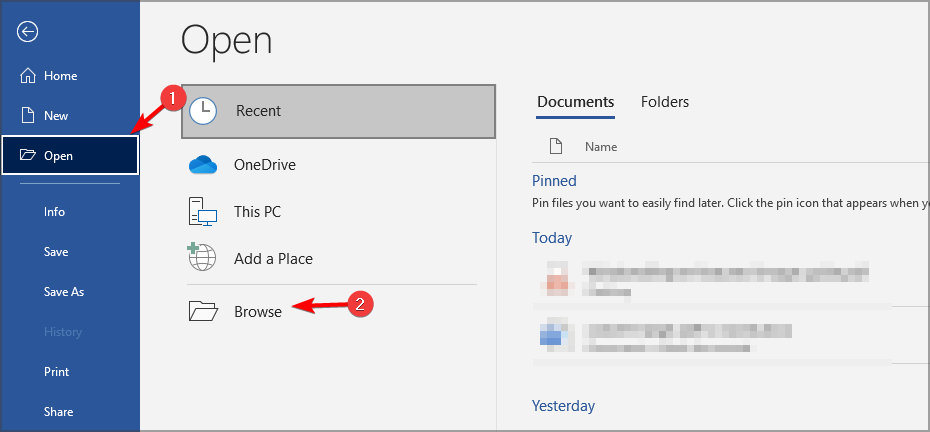
- Sekarang pilih dokumen PDF yang ingin Anda lihat.
- Setelah Anda membukanya, Word akan menanyakan apakah Anda ingin mengonversi file. Pilih Oke.
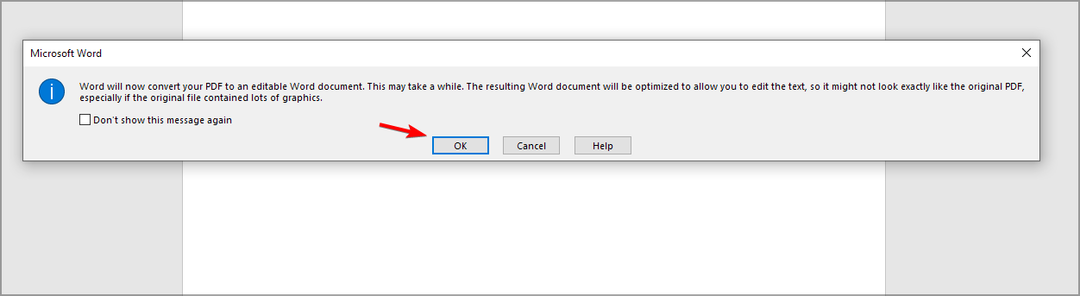
- Setelah file terbuka, klik Aktifkan Pengeditan.
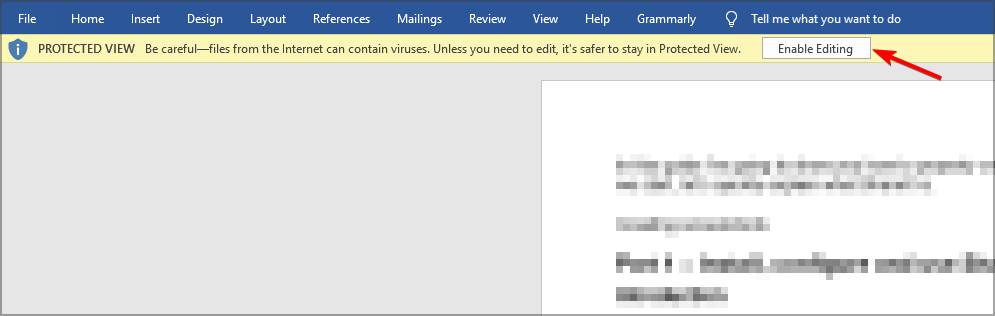
- Klik Oke untuk mengkonfirmasi.
- Dokumen sekarang harus sepenuhnya dapat diedit.
- Klik Mengajukan.
- Sekarang pilih Simpan sebagai dan pilih Jelajahi.
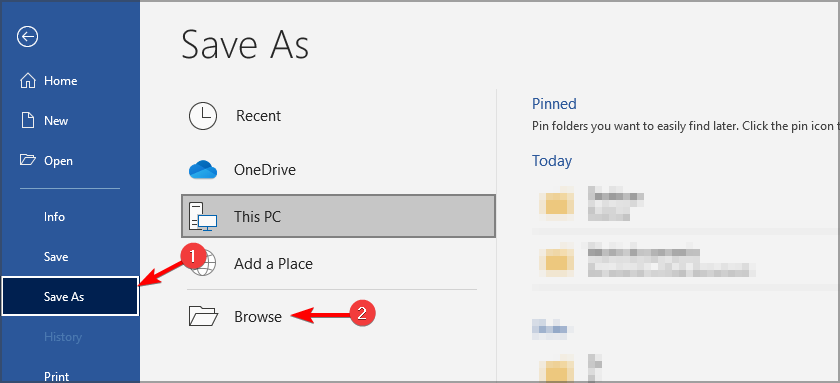
- Mengatur Simpan sebagai tipe ke Dokumen kata, masukkan nama file yang diinginkan, dan klik Menyimpan.
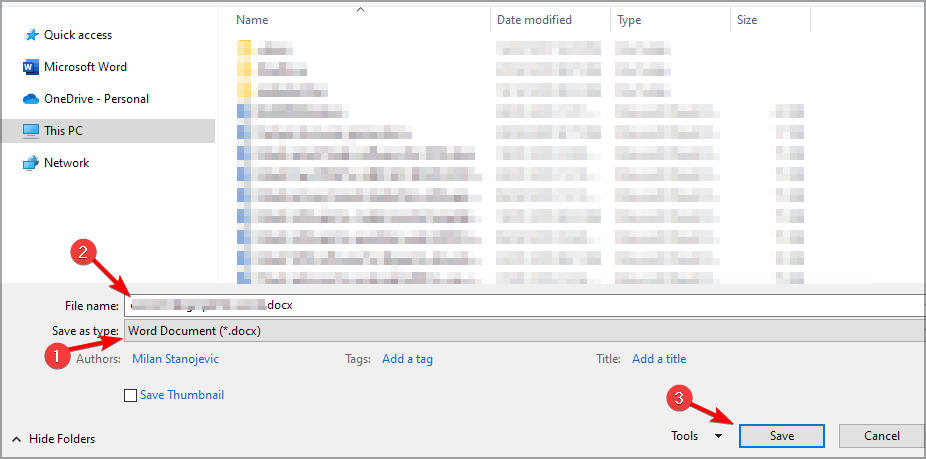
Ini bukan metode yang paling andal atau paling aman, tetapi ini bisa berguna jika Anda ingin mengonversi dokumen dari sumber yang andal.
2. Gunakan perangkat lunak khusus
Jika Anda ingin dengan cepat dan mudah mengonversi PDF ke Word dan sebaliknya, maka IceCream PDF Converter mungkin merupakan alat yang tepat untuk Anda. Ada dukungan untuk beragam jenis file, jadi Anda tidak terbatas pada format PDF dan Word.
Fitur pengenalan teks juga tersedia yang memungkinkan Anda mengenali teks pada dokumen yang dipindai dan mengeditnya sesuka Anda.
Penting untuk disebutkan bahwa perangkat lunak ini bekerja dengan file besar, dan dengan dukungan pemrosesan batch, Anda dapat mengonversi banyak file dengan mudah.
⇒ Dapatkan Konverter PDF IceCream
3. Unggah file PDF ke Google Drive
- Unggah dokumen PDF ke Google Drive.
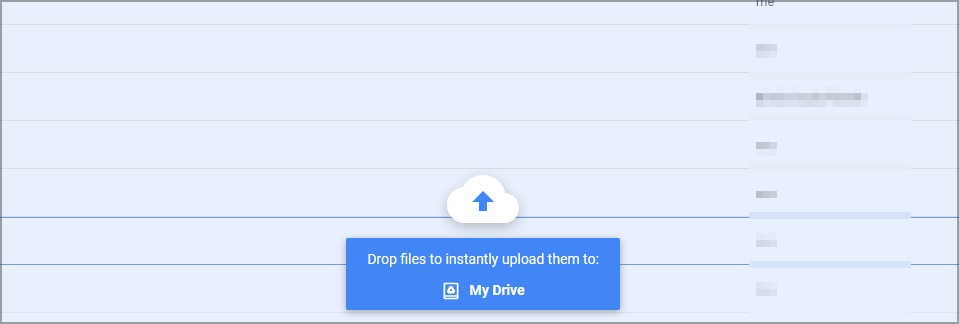
- Sekarang buka file PDF.
- Pilih Buka dengan dan pilih Google Dokumen dari menu.
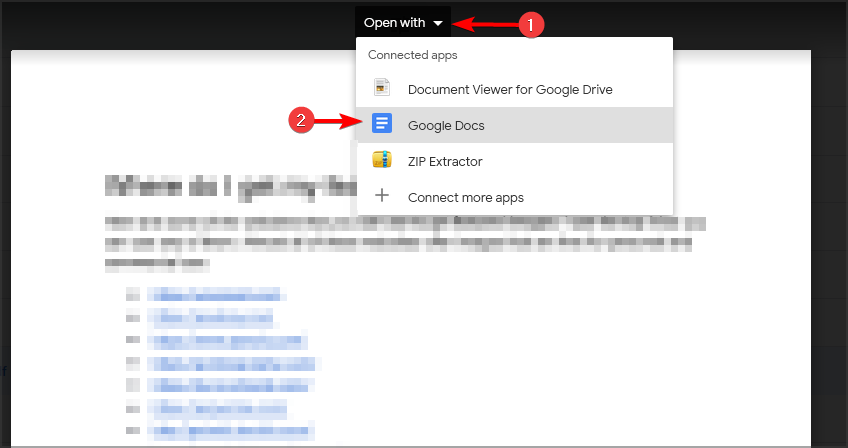
- Setelah file terbuka, pilih Mengajukan dan memperluas Unduh bagian. Memilih Microsoft Word (.docx) dari menu.
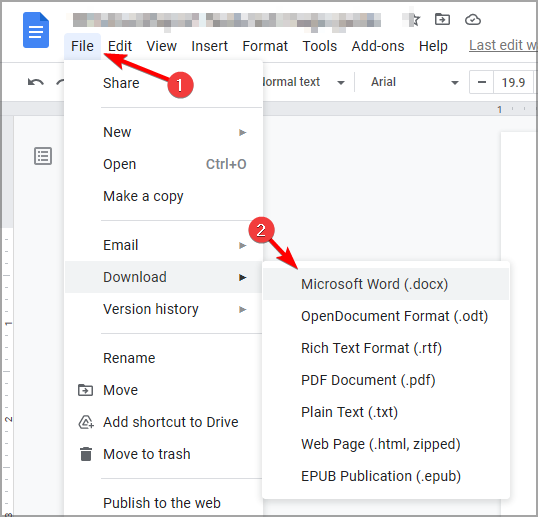
- Pilih lokasi penyimpanan dan hanya itu.
- Cara mengonversi file PDF/A ke PDF biasa
- PERBAIKI: Kami mengalami masalah dalam mengonversi PDF Anda ke Word
- Bagaimana cara menggunakan Discord di PS5 tanpa PC? [Panduan Singkat]
4. Gunakan pengonversi file online
- Pergi ke Situs web konverter PDF ke Word.
- Sekarang klik Pilih file dan pilih Dari Komputer saya.
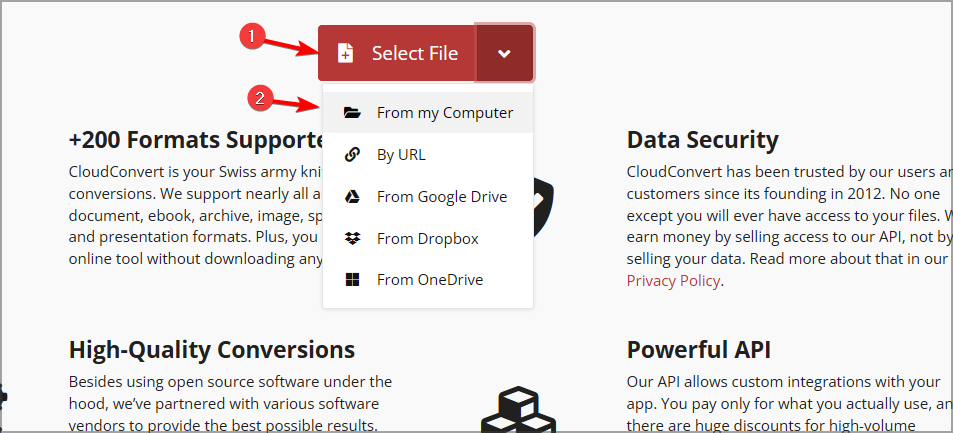
- Pilih file yang diinginkan.
- Pilih format output dan klik Mengubah.

- Tunggu hingga proses selesai.
- Setelah proses selesai, klik Unduh.
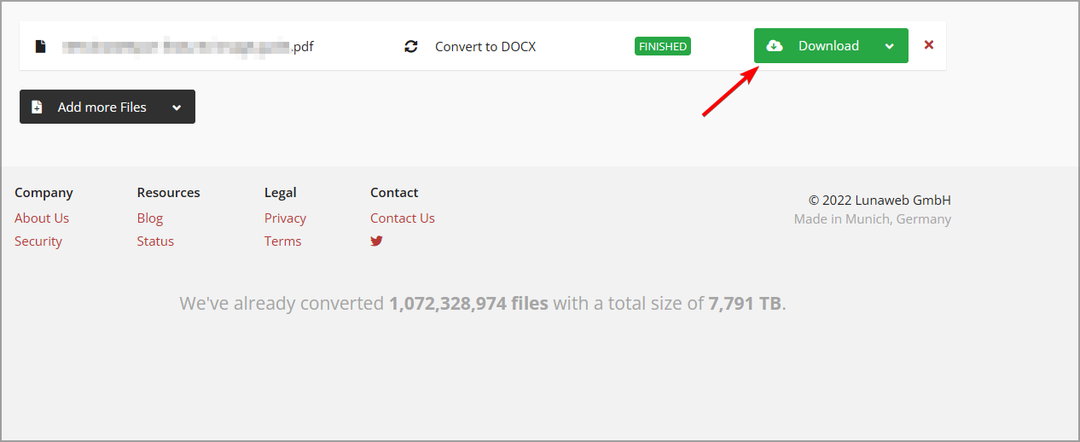
Bagaimana cara memilih konverter online Word ke PDF?
Itu semua tergantung pada kebutuhan Anda, dan hal pertama yang harus Anda cari adalah ukuran file maksimum. Beberapa file PDF bisa menjadi besar, jadi pastikan layanan dapat mendukungnya.
Ingatlah bahwa beberapa layanan ini mungkin tidak sepenuhnya aman, jadi jika Anda berencana untuk mengonversi dokumen sensitif apa pun, mungkin lebih baik menggunakan solusi perangkat lunak.
Ada banyak pengonversi file online, tetapi demi keamanan Anda, pastikan untuk hanya menggunakan yang tepercaya dan aman.
Seperti yang Anda lihat, mudah untuk mengonversi PDF besar ke Word, selama Anda memiliki alat yang tepat untuk tugas ini.
Untuk informasi lebih lanjut tentang perangkat lunak konversi, Anda mungkin ingin mengunjungi kami konverter PDF ke Word terbaik memandu.
Apa metode favorit Anda untuk mengonversi file PDF? Beri tahu kami di bagian komentar di bawah!
 Masih mengalami masalah?Perbaiki dengan alat ini:
Masih mengalami masalah?Perbaiki dengan alat ini:
- Unduh Alat Perbaikan PC ini dinilai Hebat di TrustPilot.com (unduh dimulai di halaman ini).
- Klik Mulai Pindai untuk menemukan masalah Windows yang dapat menyebabkan masalah PC.
- Klik Perbaiki Semua untuk memperbaiki masalah dengan Teknologi yang Dipatenkan (Diskon Eksklusif untuk pembaca kami).
Restoro telah diunduh oleh 0 pembaca bulan ini.
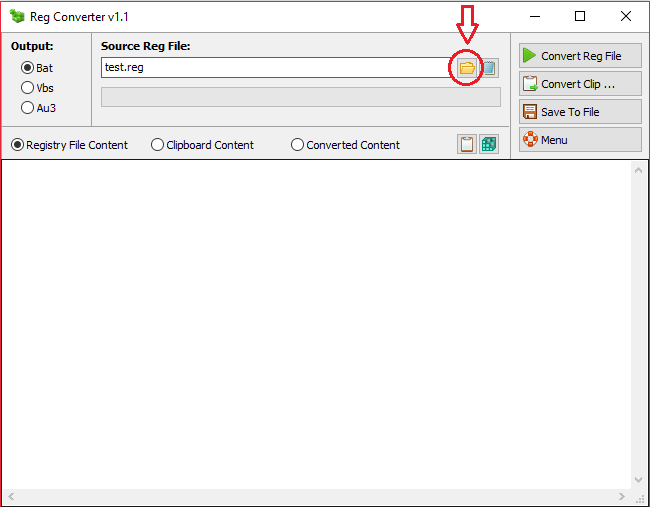
![Konverter Mini DV ke MP4 Terbaik [Panduan 2021]](/f/ad7c2967349928593fdefe883b574bc2.jpg?width=300&height=460)
![Cara membuka file VOB [Windows 10 & Mac]](/f/f8e921143d231f2d1e90d9f7db87ce3a.jpg?width=300&height=460)